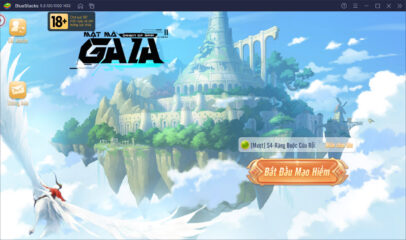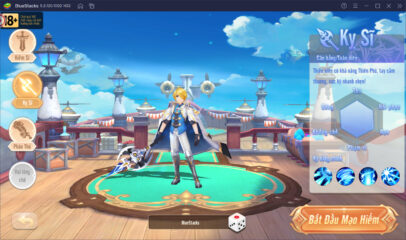Chơi Mật Mã Gaia trên PC: Hướng dẫn gán phím để chơi nhanh hơn
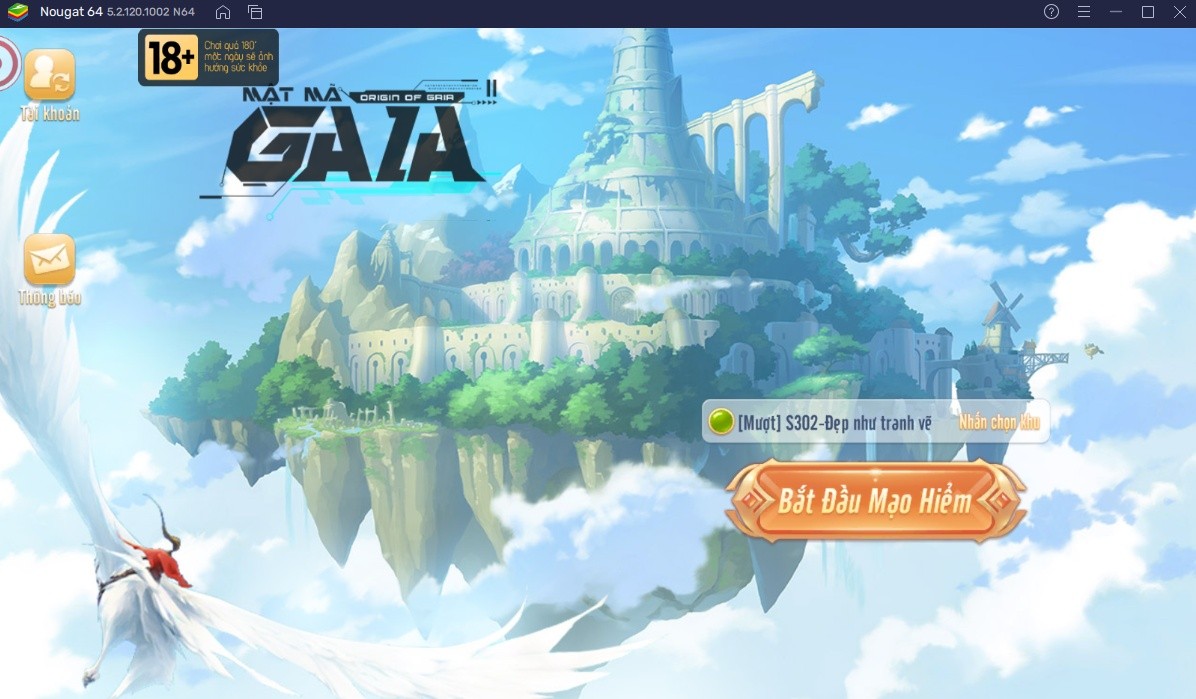
Game Control hay Advanced Keymapping là một tính năng vô cùng thú vị của BlueStacks và được các game thủ yêu thích bởi sự tiện dụng. Việc điều khiển các trò chơi di động trên PC như Mật Mã Gaia giờ đây trở nên đơn giản hơn nhiều so với khi chơi trên điện thoại, bởi bạn có thể sử dụng bàn phím, chuột hay tay cầm (gamepad). Chúng ta hãy cùng nhau khám phá tính năng Advanced Keymapping để chơi Mật Mã Gaia trên PC dễ dàng hơn.
Cách kích hoạt tính năng Advanced Keymapping
Ngay khi bạn cài đặt và mở Mật Mã Gaia lần đầu tiên, thiết lập phím mặc định đã được BlueStacks cung cấp sẵn như sau:
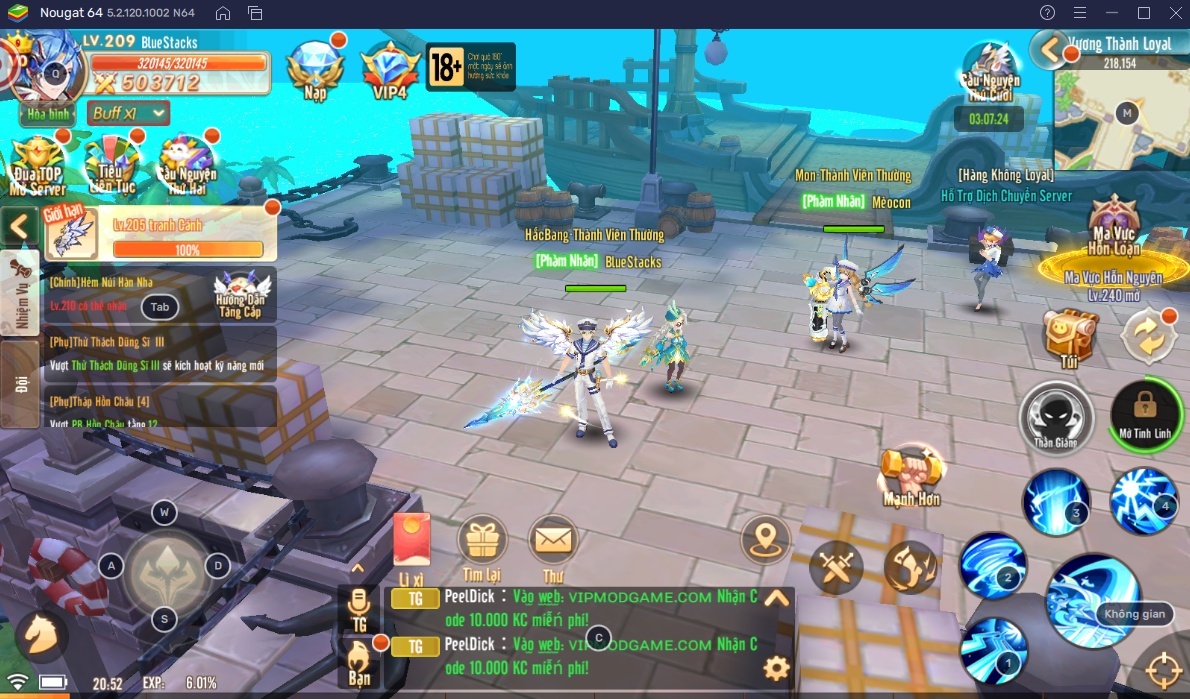
- Các phím A, W, S, D dùng để di chuyển nhân vật
- Tab: Thực hiện nhiệm vụ hoặc nhận thưởng nhiệm vụ đã hoàn thành
- 1, 2, 3, 4 và Space để sử dụng các kỹ năng của nhân vật. Khi chuyển đổi sang menu tùy chỉnh, nâng cấp, các phím này trở thành:
- 1 để vào Hội
- 2 để vào mục Kết Hôn
- 3 để vào mục Thú Cưỡi
- 4 để vào mục Thời Trang
- Q để xem thông tin về nhân vật của bạn
- M để mở bản đồ
- C để mở khung chat
Nếu cảm thấy hơi bất tiện trong việc ghi nhớ các phím điều khiển, bạn có thể thiết lập như sau để BlueStacks luôn hiển thị các phím điều khiển trên màn hình:
- Nhấn vào biểu tượng Kiểm soát trò chơi ở thanh công cụ bên phải cửa sổ BlueStacks

- Ở cửa sổ vừa hiện ra, nhấn vào công tắc ở mục Điều khiển trên màn hình.

- Các phím điều khiển sẽ được hiển thị trên màn hình.
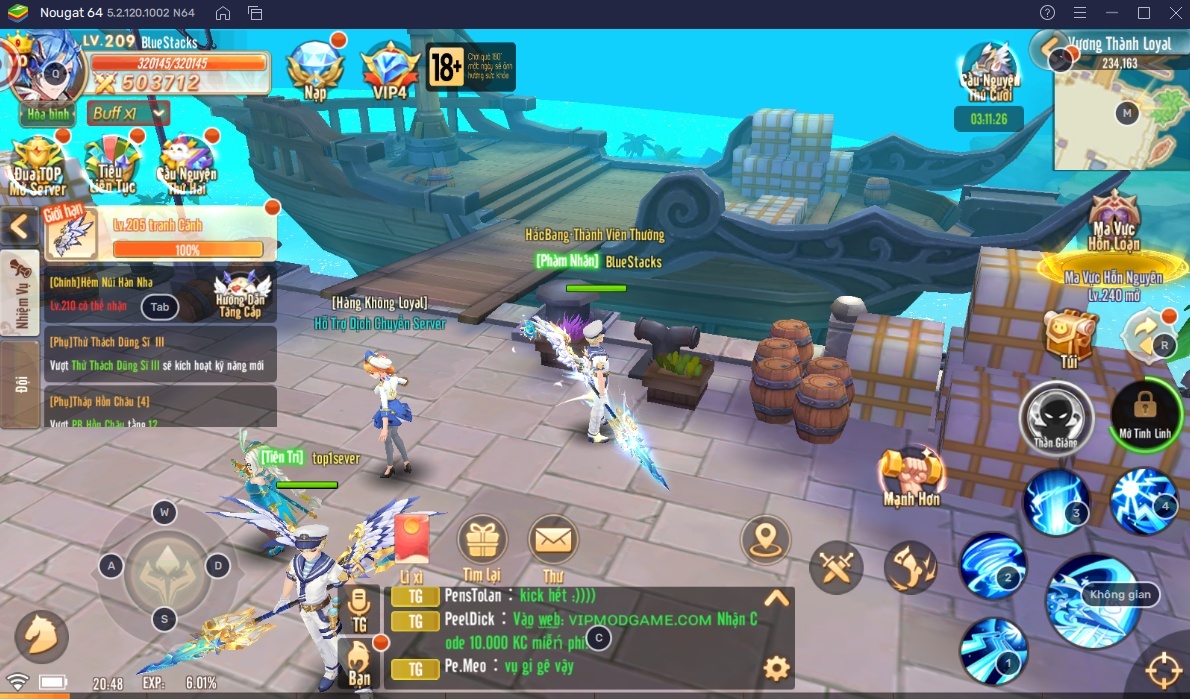
Thay đổi hoặc bổ sung thêm phím điều khiển
Thiết lập các phím điều khiển mặc định của BlueStacks đủ cho bạn thực hiện những thao tác cơ bản trong game. Tuy nhiên, BlueStacks cho phép bạn thêm hoặc bớt các phím điều khiển tùy ý, miễn là bạn cảm thấy thoải mái. Để bổ sung hoặc bỏ bớt phím điều khiển, bạn thực hiện như sau:
Nhấn vào biểu tượng Kiểm soát trò chơi ở thanh công cụ bên phải cửa sổ BlueStacks
Ở cửa sổ vừa hiện ra, nhấn vào Mở trình chỉnh sửa nâng cao.
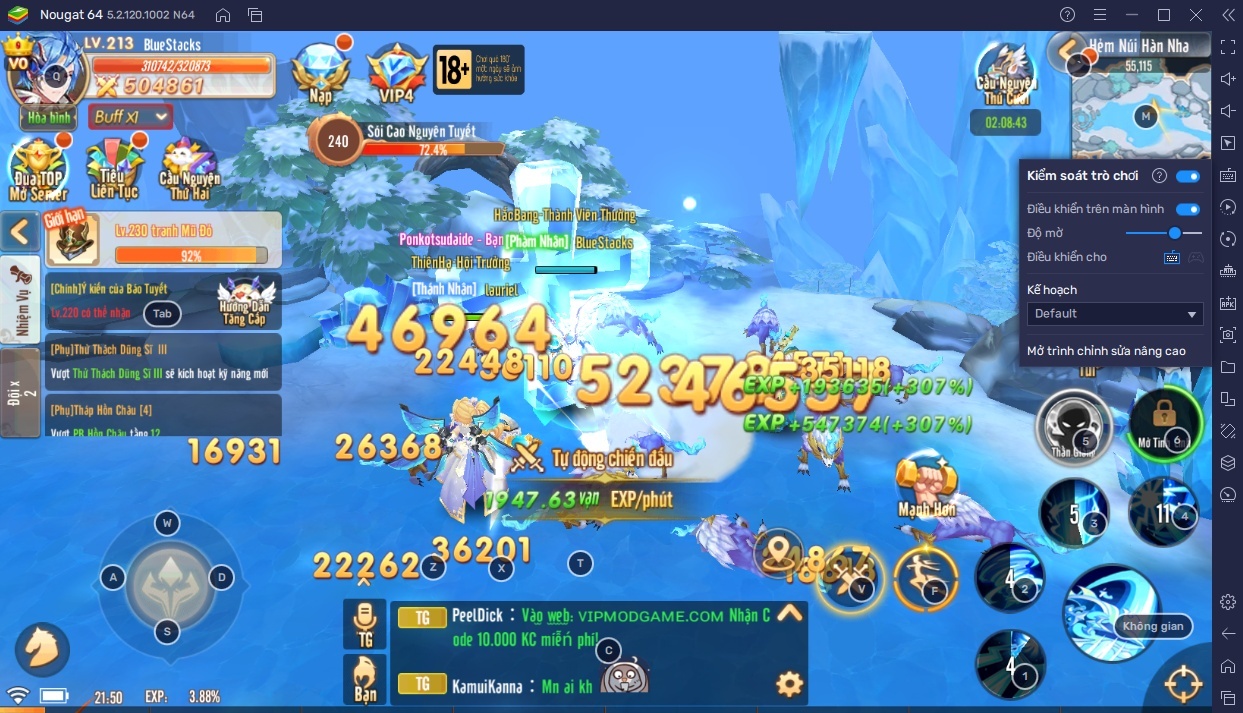
Màn hình hiển thị trò chơi sẽ mờ đi để bạn dễ dàng thấy các phím điều khiển đã được gán sẵn, đồng thời một bảng công cụ mới sẽ xuất hiện ở phía bên phải cửa sổ BlueStacks.
Ở bảng công cụ này là các nút điều khiển dùng để bổ sung vào màn hình hiển thị trò chơi. Bạn chỉ cần kéo thả nút điều khiển muốn sử dụng vào màn hình trò chơi, sau đó gán phím bất kỳ trên bàn phím để sử dụng.
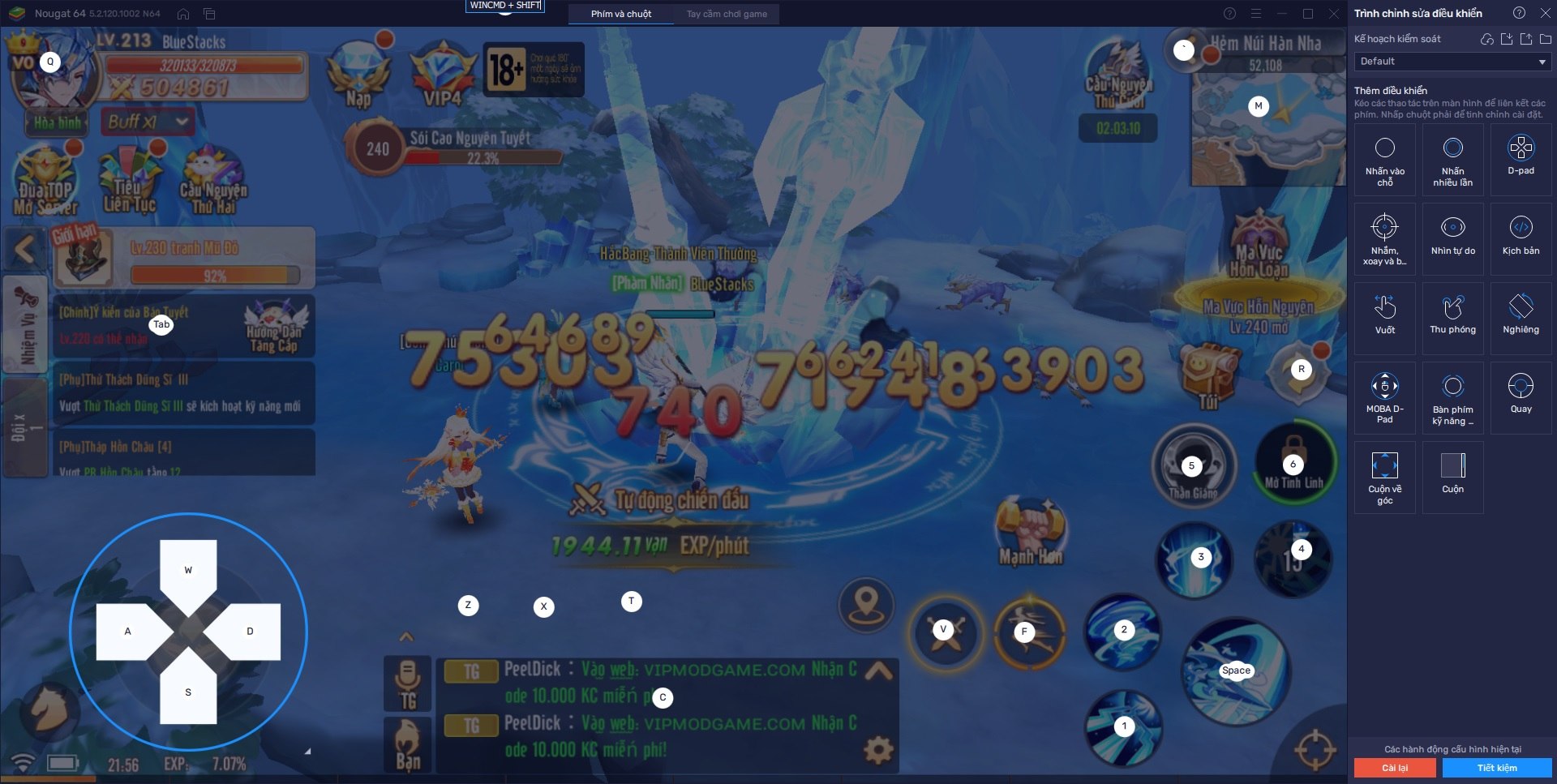
Nếu lỡ tay thả nút điều khiển sai vị trí, nhấn giữ chuột trái vào nút đó để kéo đến vị trí đúng.
Trong trường hợp muốn xóa nút điều khiển, đưa con trỏ chuột vào nút điều khiển, sẽ có biểu tượng chữ X xuất hiện ở góc trên bên phải của nút. Nhấn vào để xóa.
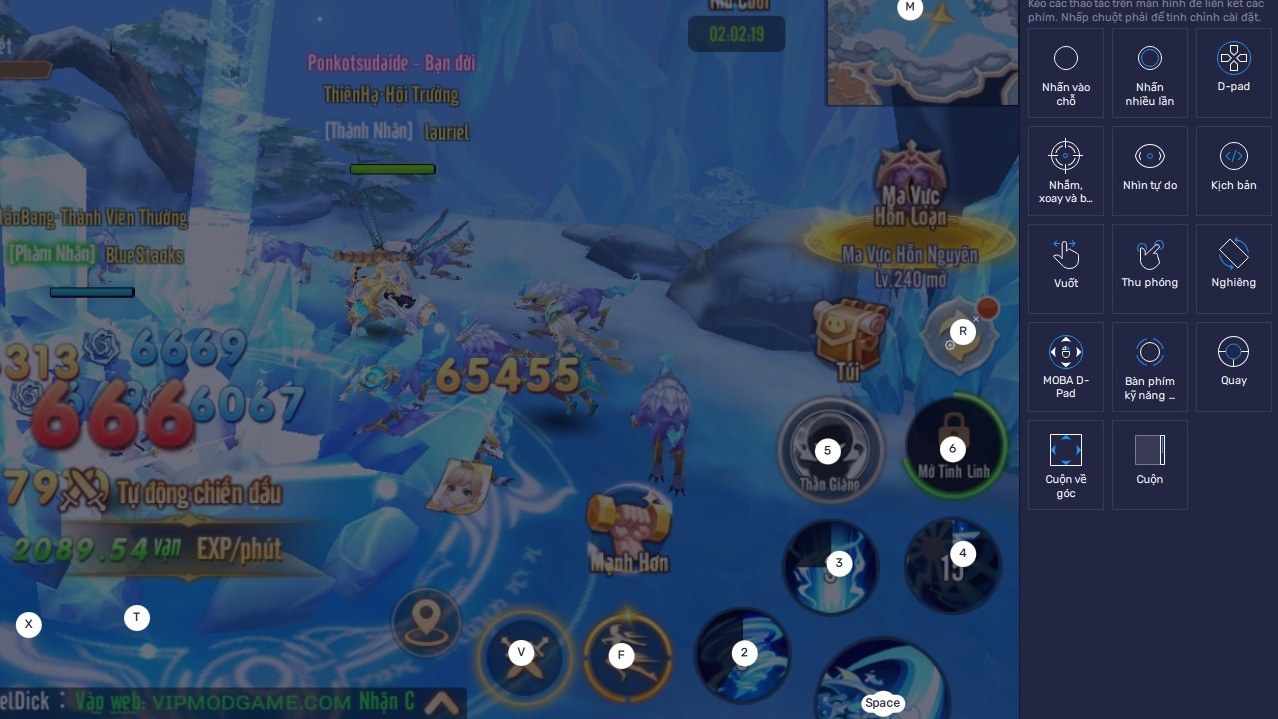
Sau khi thiết lập các phím điều khiển, nhấn nút Tiết kiệm (Save) để lưu lại và nhấn nút X ở góc trên cùng bên phải để đóng bảng công cụ, trở lại chơi game.
Một số nút điều khiển nên bổ sung
Mật Mã Gaia – Gzone sở hữu một giao diện vô cùng rối mắt khi các tính năng trong game cứ liên tục xổ ra và làm phiền đến bạn. Lúc này, bạn phải bấm thu gọn để có thể một góc nhìn “mát mắt” hơn. Vì vậy, để “cứu rỗi” bản thân, bạn hãy thêm một phím vào nút thu gọn các tính năng ở gần bản đồ nhỏ để có thể mở hoặc thu gọn tùy ý một cách nhanh nhất.
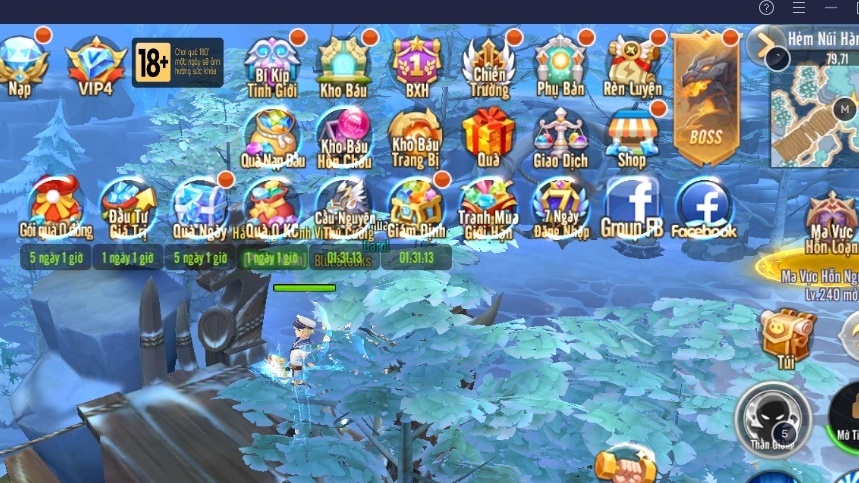

Ngoài ra, nút hoán đổi giữa các phím nút điều khiển nhân vật và tính năng nâng cấp cũng nên được gán phím để tạo sự thuận tiện trong khi chơi.
Để mở và tắt chế độ điều khiển tự động, bạn nên gán thêm phím vào nút tự động đánh để có thể chuyển đổi nhanh chóng khi đánh trùm. Thêm nữa, để dễ né tránh các đón đánh của trùm, bạn nên gán thêm phím vào nút Khinh Công nhằm né chiêu hữu hiệu hơn thay vì phải dùng chuột bấm vào màn hình.
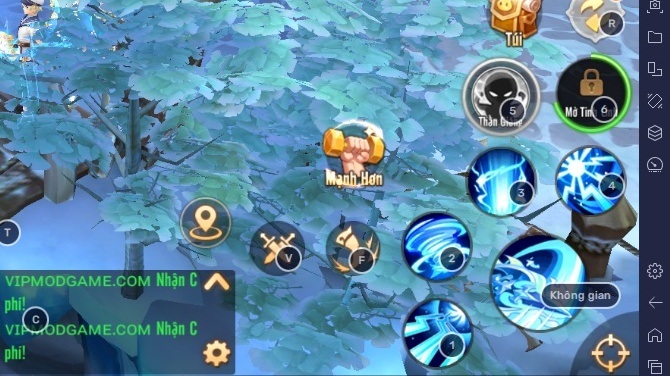
Cái nút Thần Giáng và Tinh Linh cũng nên được gắn vào nếu bạn đã thu thập đủ mảnh cũng như đủ cấp để mở khóa.
—
Như vậy, chúng ta đã tìm hiểu cách sử dụng Game Control hay Advanced Keymapping để chơi game Mật Mã Gaia trên BlueStacks. Chúng tôi mong rằng những thông tin trên sẽ giúp cho người mới chơi Mật Mã Gaia trên BlueStacks có được những khởi đầu thuận lợi.
Bạn có thể tham khảo các bài viết khác về Mật Mã Gaia tại đây.